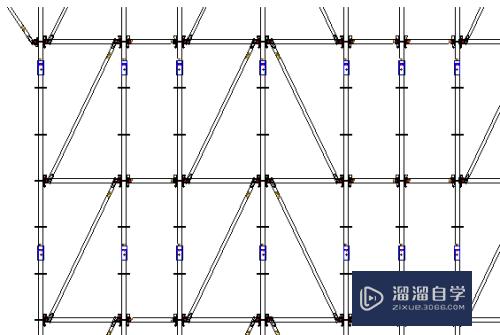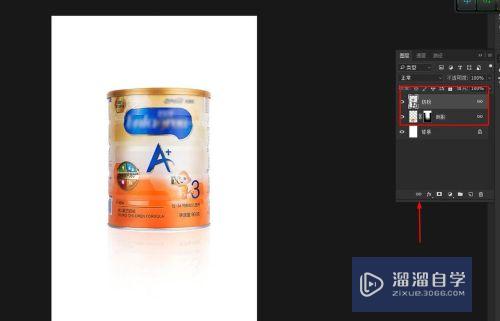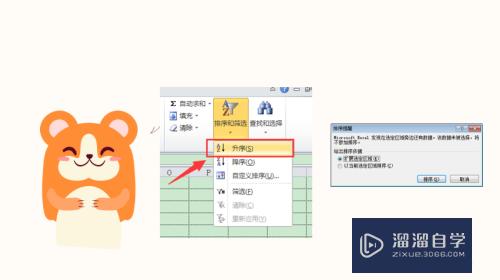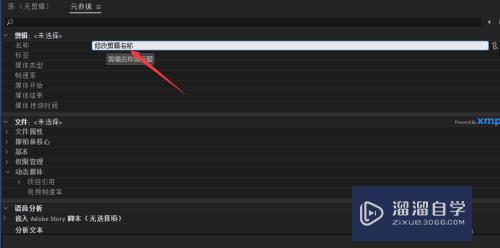CAD制图中怎么加载线型(cad制图中怎么加载线型框)优质
很多小伙伴不知道CAD制图中怎么加载线型。通常。我们的CAD制图软件打开后只有3种线型。在绘制复杂的建筑图形时。这远远满足不了需求。所以小渲就为大家介绍怎样加载更多的线型。
图文不详细?可以点击观看【CAD免费视频教程】
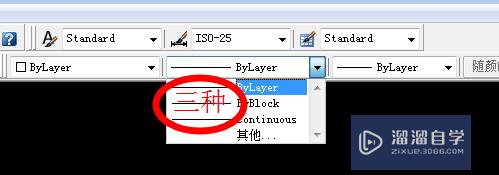
工具/软件
硬件型号:机械革命极光Air
系统版本:Windows7
所需软件:CAD2007
方法/步骤
第1步
首先。打开绘图软件AutoCAD2007。选择菜单栏中的【格式】-【线型】命令。如图所示:
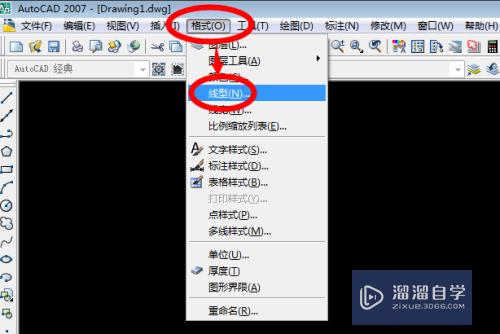
第2步
系统弹出“线型管理器”窗口后。在对话框中点击【加载】按钮。如图所示:
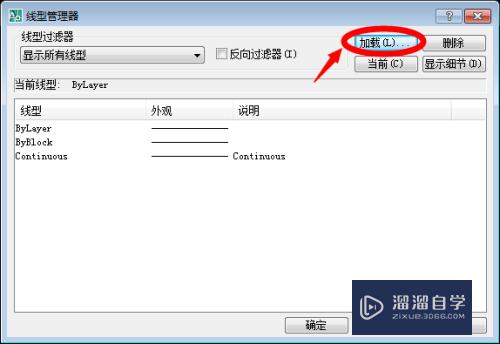
第3步
系统弹出“加载或重载线型”对话框。在可用线型列表中选择要载入的线型。如图所示:
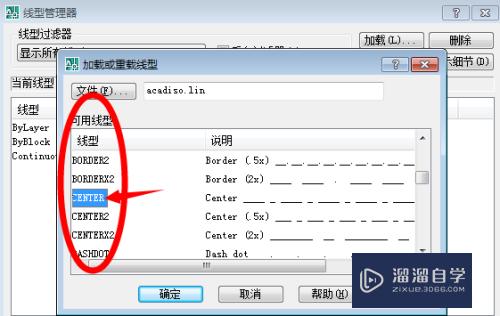
第4步
如果要同时加载多种线型。可用手摁着电脑键盘上的“Ctrl”键不放。用鼠标选择更多需要加载的线型。如图所示:
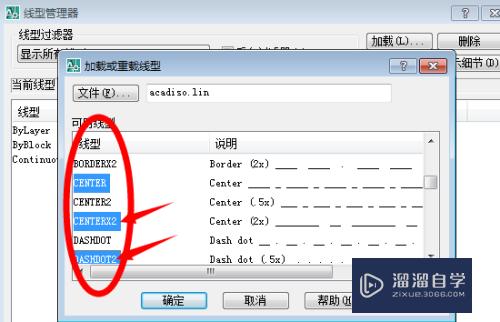
第5步
单击【确定】按钮加载线型。再单击确定按钮退出对话框。加载线型完毕。如图所示:
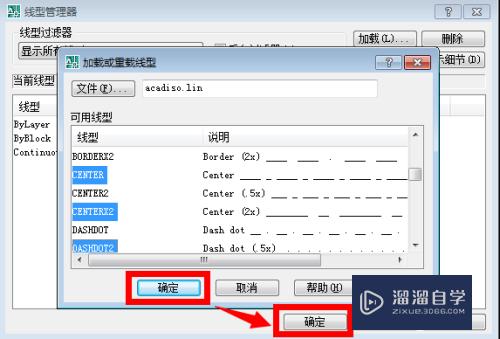
第6步
加载线型后。绘制建筑图形时。就可以选择相应的线型。如图所示:
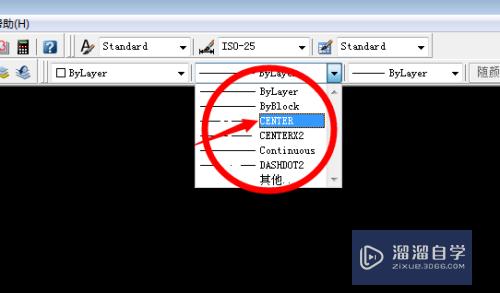
以上关于“CAD制图中怎么加载线型(cad制图中怎么加载线型框)”的内容小渲今天就介绍到这里。希望这篇文章能够帮助到小伙伴们解决问题。如果觉得教程不详细的话。可以在本站搜索相关的教程学习哦!
更多精选教程文章推荐
以上是由资深渲染大师 小渲 整理编辑的,如果觉得对你有帮助,可以收藏或分享给身边的人
本文标题:CAD制图中怎么加载线型(cad制图中怎么加载线型框)
本文地址:http://www.hszkedu.com/74857.html ,转载请注明来源:云渲染教程网
友情提示:本站内容均为网友发布,并不代表本站立场,如果本站的信息无意侵犯了您的版权,请联系我们及时处理,分享目的仅供大家学习与参考,不代表云渲染农场的立场!
本文地址:http://www.hszkedu.com/74857.html ,转载请注明来源:云渲染教程网
友情提示:本站内容均为网友发布,并不代表本站立场,如果本站的信息无意侵犯了您的版权,请联系我们及时处理,分享目的仅供大家学习与参考,不代表云渲染农场的立场!